グループを使う(その1)(Synfig)
この記事は執筆してから 1年以上経っており内容が古くなっている可能性があります。ご了承下さい。
Synfig にはレイヤをまたいでオブジェクトを関連付けするグループ機能があります。今回はこのグループ機能について説明します。
google_ad_client = “pub-9752043470362559”; /* 336x280, 作成済み 08/07/21( */ google_ad_slot = “5621791976”; google_ad_width = 336; google_ad_height = 280; //–>
現状グループ機能でできることはほとんど選択位ですが、アニメーションが大きくなってくると効果的です。
グループを使う
ではグループ機能を使ってみましょう まず、次のように多数のレイヤが点在している Synfig プロジェクトを例とします。

通常、点在した複数のレイヤを選択するには「Ctrl+左クリック」で選択してゆきます。

これらの作業は毎回発生すると次第に煩雑になってくるでしょう。そこでグループ化の出番となります。
では、グループ化しましょう。グループ化は簡単です。レイヤを複数選択し、右クリックメニューから「Add Layers to Group」を選択するだけになります。
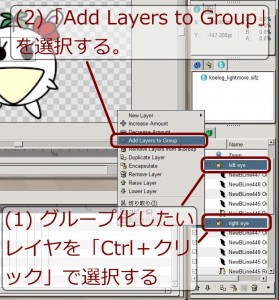
グループ化(その1)

グループ化(その2)

グループ化(その3)
これでグループ化が完了しました。グループはダブルクリックすることでグループ内の全てのレイヤを選択することが可能です。

グループ内レイヤの選択